Guida alla Configurazione di TeamSpeak
Pagina 1 di 1
 Guida alla Configurazione di TeamSpeak
Guida alla Configurazione di TeamSpeak
In questa guida spiegheremo come configurare in modo ottimale TeamSpeak per poter parlare con il vostro compagno di Team durante Cod4, e per poter parlare all'occorrenza con TUTTI gli utenti connessi nel server (in casi di problemi / necessità). Sebbene questo sia più che altro un tutorial realizzato per spiegare ai nuovi arrivati nel nostro gruppo come configurare TeamSpeak per poter giocare al meglio nel nostro Server Cod4 ma anche altri , i concetti generali sono validi più in generale per TeamSpeak e per poterlo utilizzare con un qualsiasi gioco online.
1) Per prima cosa, aprire TeamSpeak e collegarsi al server UAC che si utilizzeranno durante le partite. La procedura per l'impostazione dei keybindings va fatta necessariamente mentre si è connessi al server, e non può essere effettuata off-line. Quindi dal menù "connection" selezionate la voce "Connect"

2) Vi si aprirà la schermata dei server salvati in locale (se è la prima volta che aprite teamspeak sarà vuota). Cliccate con il tasto destro del mouse in un punto qualsiasi della zona bianca al centro dove non c'è nulla, e selezionate la voce "add server"

3) Impostate a questo punto i parametri di connessione del server.
- Nel campo "Label" scrivete il nome che userete per identificare questo server.
- Nel campo "server address" ovviamente ci va l'indirizzo del server al quale intendete connettervi
- Nel campo nickname ci va il vostro nick (quello che vedranno i vostri compagni di gioco)
A questo punto dovete scegliere se entrare come utenti anonimi o come utenti registrati. Se non vi è stato fornito un account specifico dall'amministratore del server, con username e password, allora dovete selezionare accesso anonimo. E' possibile che per entrare nel server, anche da utenti anonimi, sia necessaria una password. Se vi è stata comunicata, inseritela nel campo "server password". Se invece vi sono state fornite username e password allora selezionate come tipo di accesso "registered" e inserite username e password sui due corrispondenti campi che compariranno.

4) A questo punto potete schiacciare il tasto "connect" in basso a destra. Se avete impostato tutto bene, dovreste riuscire a connettervi al server e dovrebbe uscirvi una schermata simile a quella in basso.

5) Qualora non l'abbiate già fatto, è il momento di impostare TeamSpeak per far si che si attivi autonomamente, Per far ciò andiamo su "Settings-->Sound Input/ Output Settings" e selezioniamo come in figura.

6) Andiamo ad impostare un keybinding su un altro tasto per far sì che saremo in grado, in caso di necessità, di colloquiare con tutti gli altri giocatori del server, anche se collocati in un canale diverso dal nostro, Apriamo dunque il menu "Settings - Key Settings".

8) Si aprirà quindi la finestra di dialogo dei KeyBindings. Clicchiamo sul tasto "ADD" [1] per aggiungere un nuovo KeyBinding.

9) Clicchiamo sul tasto SET [1] per impostare il tasto con il quale richiameremo questo KeyBinding, ad esempio CTRL. Selezioniamo quindi come azione "Whisper to" [2], e come opzione di whisper "Channel List" [3]
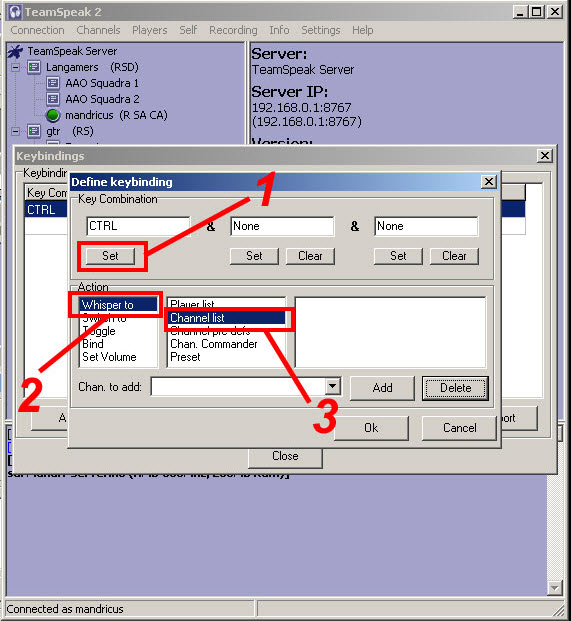
10) Dobbiamo a questo punto selezionare i canali sui quali vogliamo che venga effettuato il "Whisper" ("parla") all'attivazione del Keybinding. Selezioniamo nella combobox dei canali presenti sul server [1] (ecco perché l'operazione va fatta necessariamente connessi al server, perché c'è bisogno che il server restituista in questa lista l'elenco dei propri canali) il canale che ci interessa, quindi clicchiamo "ADD" [2] per aggiungerlo all'elenco dei canali associati al KeyBinding.
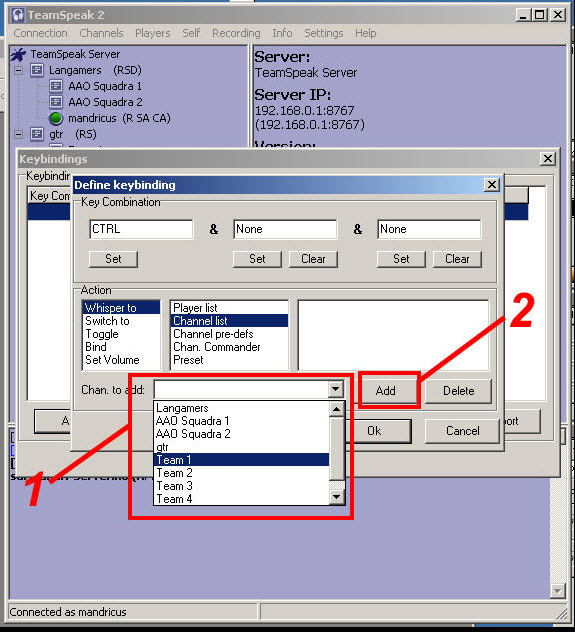
11) Dovranno essere aggiunti ovviamente tutti i canali. Ripetiamo quindi l'operazione per tutti i canali che vogliamo associare al KeyBinding corrente. il canale di ingresso "Default" non può essere associato a questo tipo di KeyBinding.

12) Una volta terminata la configurazione del KeyBinding, possiamo premere il tasto "OK" per confermare le impostazioni e memorizzare il Keybinding all'interno del nostro Client TeamSpeak, e ritrovarcelo così nell'elenco dei KeyBindings configurati.

Guida Editata e modificata da =DeXter=
Non sono più il discepolo, sono il maestro ora. Un'idea trasformata in vita. [c]=DeXter=

1) Per prima cosa, aprire TeamSpeak e collegarsi al server UAC che si utilizzeranno durante le partite. La procedura per l'impostazione dei keybindings va fatta necessariamente mentre si è connessi al server, e non può essere effettuata off-line. Quindi dal menù "connection" selezionate la voce "Connect"

2) Vi si aprirà la schermata dei server salvati in locale (se è la prima volta che aprite teamspeak sarà vuota). Cliccate con il tasto destro del mouse in un punto qualsiasi della zona bianca al centro dove non c'è nulla, e selezionate la voce "add server"

3) Impostate a questo punto i parametri di connessione del server.
- Nel campo "Label" scrivete il nome che userete per identificare questo server.
- Nel campo "server address" ovviamente ci va l'indirizzo del server al quale intendete connettervi
- Nel campo nickname ci va il vostro nick (quello che vedranno i vostri compagni di gioco)
A questo punto dovete scegliere se entrare come utenti anonimi o come utenti registrati. Se non vi è stato fornito un account specifico dall'amministratore del server, con username e password, allora dovete selezionare accesso anonimo. E' possibile che per entrare nel server, anche da utenti anonimi, sia necessaria una password. Se vi è stata comunicata, inseritela nel campo "server password". Se invece vi sono state fornite username e password allora selezionate come tipo di accesso "registered" e inserite username e password sui due corrispondenti campi che compariranno.

4) A questo punto potete schiacciare il tasto "connect" in basso a destra. Se avete impostato tutto bene, dovreste riuscire a connettervi al server e dovrebbe uscirvi una schermata simile a quella in basso.

5) Qualora non l'abbiate già fatto, è il momento di impostare TeamSpeak per far si che si attivi autonomamente, Per far ciò andiamo su "Settings-->Sound Input/ Output Settings" e selezioniamo come in figura.

6) Andiamo ad impostare un keybinding su un altro tasto per far sì che saremo in grado, in caso di necessità, di colloquiare con tutti gli altri giocatori del server, anche se collocati in un canale diverso dal nostro, Apriamo dunque il menu "Settings - Key Settings".

8) Si aprirà quindi la finestra di dialogo dei KeyBindings. Clicchiamo sul tasto "ADD" [1] per aggiungere un nuovo KeyBinding.

9) Clicchiamo sul tasto SET [1] per impostare il tasto con il quale richiameremo questo KeyBinding, ad esempio CTRL. Selezioniamo quindi come azione "Whisper to" [2], e come opzione di whisper "Channel List" [3]
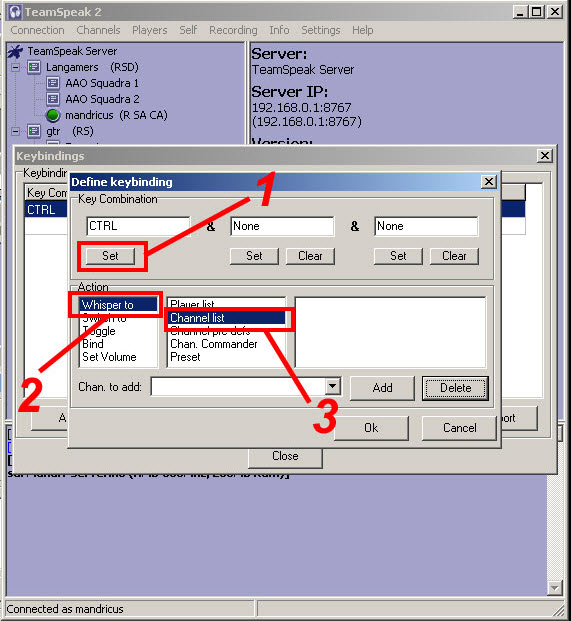
10) Dobbiamo a questo punto selezionare i canali sui quali vogliamo che venga effettuato il "Whisper" ("parla") all'attivazione del Keybinding. Selezioniamo nella combobox dei canali presenti sul server [1] (ecco perché l'operazione va fatta necessariamente connessi al server, perché c'è bisogno che il server restituista in questa lista l'elenco dei propri canali) il canale che ci interessa, quindi clicchiamo "ADD" [2] per aggiungerlo all'elenco dei canali associati al KeyBinding.
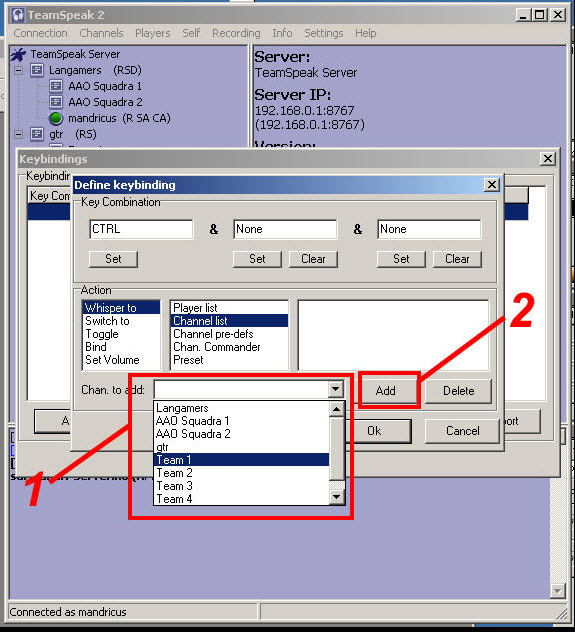
11) Dovranno essere aggiunti ovviamente tutti i canali. Ripetiamo quindi l'operazione per tutti i canali che vogliamo associare al KeyBinding corrente. il canale di ingresso "Default" non può essere associato a questo tipo di KeyBinding.

12) Una volta terminata la configurazione del KeyBinding, possiamo premere il tasto "OK" per confermare le impostazioni e memorizzare il Keybinding all'interno del nostro Client TeamSpeak, e ritrovarcelo così nell'elenco dei KeyBindings configurati.

Guida Editata e modificata da =DeXter=
Non sono più il discepolo, sono il maestro ora. Un'idea trasformata in vita. [c]=DeXter=

Pagina 1 di 1
Permessi in questa sezione del forum:
Non puoi rispondere agli argomenti in questo forum.|
|
|











